Как да направите векторно изображение във Photoshop
Векторни изображения имат няколко предимства в сравнение с растерните изображения, по-специално такива изображения не губят качеството при мащабиране.
Има няколко начина да превърнете растерното изображение във векторно изображение, но всички от тях не дават задоволителен резултат, освен един. В този урок ще създадем векторно изображение в Photoshop.
Като тест имаме такова лого на всички известни социални мрежи:

За да създадем векторно изображение, първо трябва да създадем работен контур и след това от тази схема да определим произволна форма, която може да бъде разтеглена, както искате, без загуба на качество.
Първо, нарисуваме кръг около логото с инструмента Pen .

Има едно правило: колкото по-малки са референтните точки в контура, толкова по-добре ще бъде числото.
Сега ще ви покажа как да постигнете това.
Така че, вземете писалката и поставете първата точка за закрепване. Първата точка е желателно да се постави в ъгъла. Вътрешна или външна - няма значение.

След това поставете втората точка в другия ъгъл и без да пуснете бутона на мишката, издърпайте лъча в желаната посока, като огънете контура. В този случай издърпайте надясно.
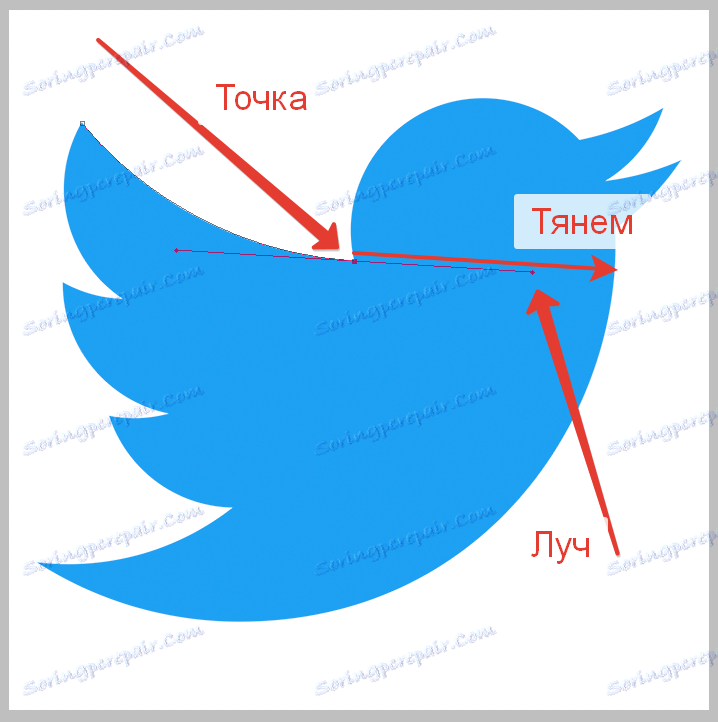
След това задръжте ALT и преместете курсора до точката, за която се влачехме (курсорът се превръща в ъгъл), натиснете бутона на мишката и го плъзнете обратно до еталонната точка.

Лъчът трябва да стигне напълно до точката на закрепване.
Използвайки тази техника, ние проследяваме цялото лого. За да затворите контура, трябва да поставите последната точка за закрепване към мястото, където сте поставили първата. Ще се срещнем в края на този завладяващ процес.

Очертанието е готово. Сега кликнете върху десния бутон на мишката в очертанията и изберете елемента "Определете произволна форма" .
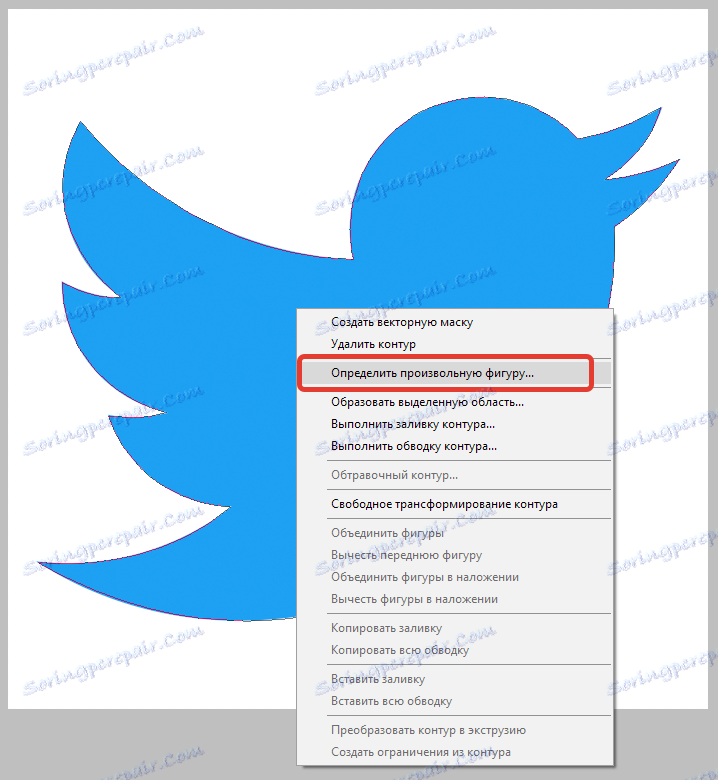
В отворения прозорец дайте известно име на новата форма и кликнете върху OK .

Векторната величина е готова, можете да я използвате. Можете да го намерите в групата "Форми" .

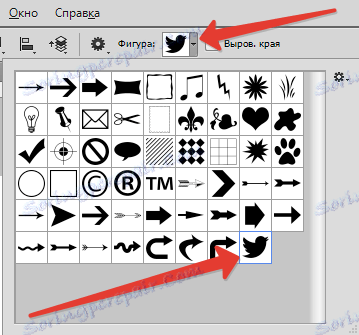
Решено е да се направи огромна фигура. Оценявайте яснотата на линиите. Това е част от клюна на птицата. Размерите на изображението са показани на екранната снимка.
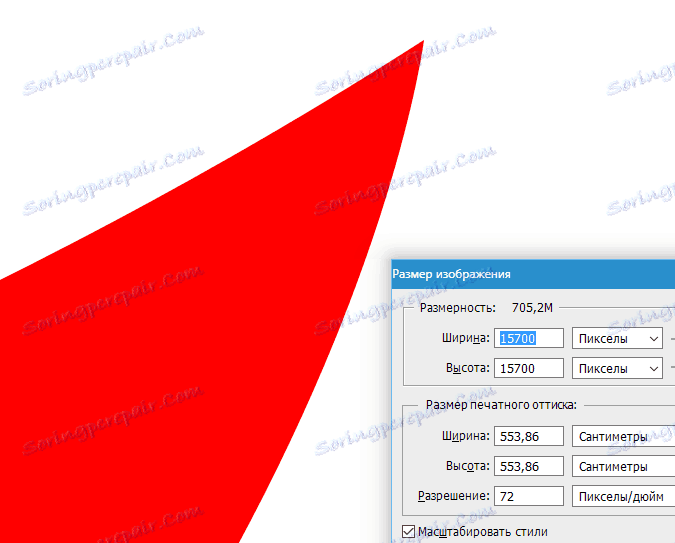
Това е единственият сигурен начин да се създаде векторно изображение в Photoshop.